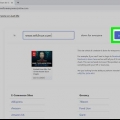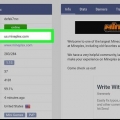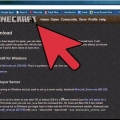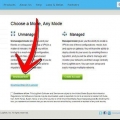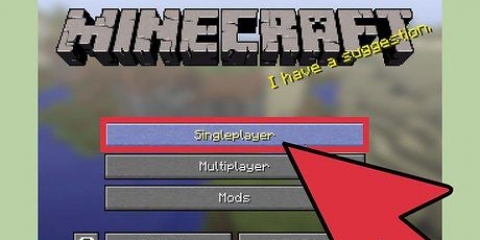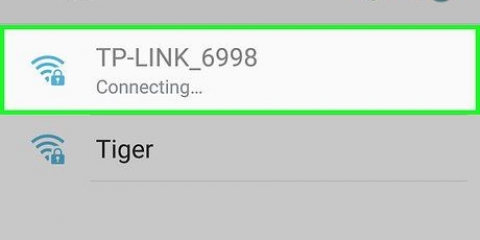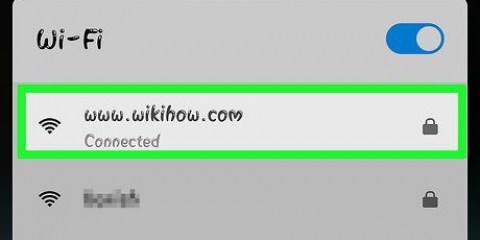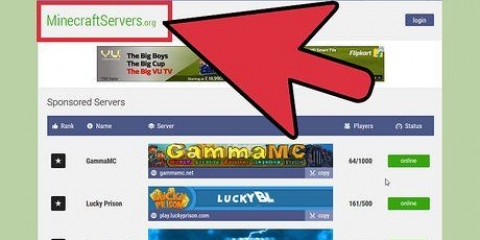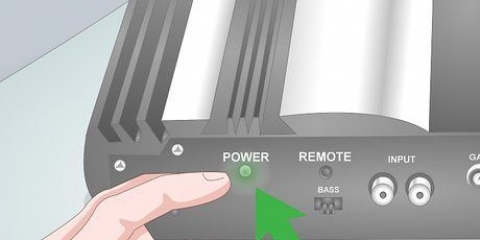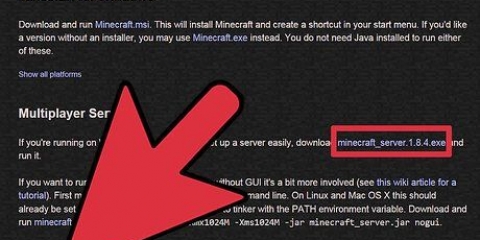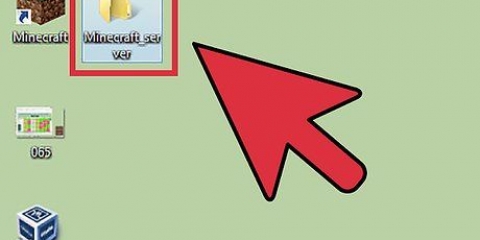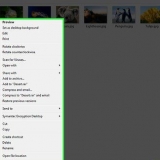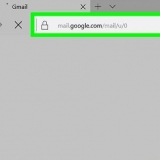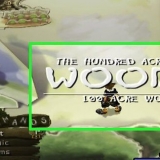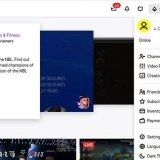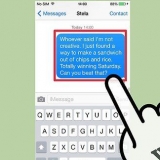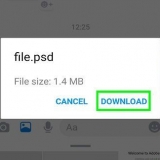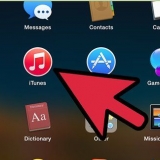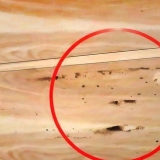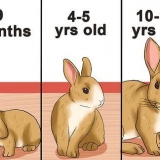Playstation Network Nintendo Online Xbox Live 





Solução de problemas ao conectar-se a um servidor minecraft
Às vezes você pode ter problemas ao tentar se conectar a um servidor Minecraft. Se você tiver certeza de que possui o endereço de servidor correto, o problema pode estar no seu computador, sistema ou rede. Este tutorial ensinará como corrigir erros como "Não é possível conectar ao servidor" e "O servidor não pode ser alcançado" em vários sistemas, quando você tenta acessar o Minecraft.
Degraus

1. Verifique se sua conexão está ativada. Na maioria dos dispositivos, o ícone do Wi-Fi parece um ponto com três ou quatro linhas curvas. Clique ou toque neste ícone e verifique se o Wi-Fi está ativado e também verifique o status da sua conexão no topo da lista de redes sem fio. Se você estiver tendo problemas com sua conexão Wi-Fi, desligue-a e ligue-a novamente.

2. Verifique onde ocorre o erro. Verifique se todos os servidores do Minecraft não conseguem se conectar ou se o problema está em alguns servidores. Se isso acontecer apenas em determinados servidores do Minecraft, o problema provavelmente está no próprio servidor. Se você não conseguir se conectar a um servidor Minecraft, provavelmente é um problema de software do seu lado.

3. Clique emAtualizar na sua lista de servidores (somente na edição Java). Se você estiver jogando a edição Java do Minecraft, clique em Atualizar parte inferior da lista de servidores. Isso geralmente corrige pequenos problemas de conexão.

4. Saia e faça login novamente no Minecraft. Feche e reabra o Minecraft. Se solicitado, digite o nome de usuário e a senha da sua conta da Microsoft ou Minecraft.

5. Reinicie seu modem. Para reiniciar o modem, basta desconectar e esperar 30 segundos. Em seguida, conecte-o novamente e aguarde um minuto inteiro para inicializar. Isso resolve muitos problemas de conexão.

6. Tente se conectar novamente mais tarde. Às vezes, os servidores ficam sobrecarregados ou são desativados para manutenção. Aguarde algumas horas antes de tentar se conectar novamente.
Você pode verificar o status dos servidores Minecraft Verifique aqui.

7. Verifique a rede do seu console de jogos. Se você estiver jogando em um console de jogos, verifique se a rede está ativa. Você pode verificar o status de uma rede nas seguintes páginas da web:

8. Verifique suas configurações de firewall. Se as configurações do firewall no seu macOS ou Windows estiverem impedindo você de se conectar a um servidor Minecraft, você pode desabilitar o firewall ou verificar as regras de entrada e saída e certificar-se de que o Minecraft é permitido.

9. Desative o firewall do seu modem. Às vezes, seu modem ou roteador tem seu próprio firewall. Faça login na interface web do seu modem ou roteador e verifique as configurações do firewall. Se o firewall estiver bloqueando as conexões do servidor Minecraft, permita ou desative o firewall.

10. Verifique se há aplicativos de firewall de terceiros. Se você usa aplicativos de firewall de terceiros, verifique as configurações desses aplicativos e verifique se o Minecraft está ativado por esse programa"s é permitido ou desabilite o programa de firewall.

11. Entre em contato com o administrador da rede. Se você estiver jogando em uma rede pública ou em sua rede de trabalho ou universidade, o administrador da rede pode não permitir o Minecraft. Entre em contato com o administrador de rede sobre o problema.

12. Entre em contato com o administrador do servidor. Se você não conseguir se conectar a um servidor por muito tempo, entre em contato com o administrador do servidor para ver se o servidor ainda está em execução.

13. Remover todos os mods. Softwares ou mods não oficiais de terceiros podem causar problemas com seu jogo. Desinstale todos os mods que você instalou e veja se o problema persiste.
">"> Artigos sobre o tópico "Solução de problemas ao conectar-se a um servidor minecraft"
Оцените, пожалуйста статью
Popular